win10虚拟键盘又被称作屏幕键盘,当用户使用触摸设备运行win10的时候输入内容的话就会出现该功能,这个功能在一般的设备上也是可以实用的,不过整体比较鸡肋,但是有些用户想要是的win10虚拟键盘怎么打开,下面就告诉那些想要打开虚拟键盘的用户们关于win10虚拟键盘打开方法介绍。
win10虚拟键盘怎么打开
方法一:进入win10系统后单击左下角的搜索框,搜索【虚拟键盘】出现的选项打开即可,打开win10虚拟键盘,下图所示。
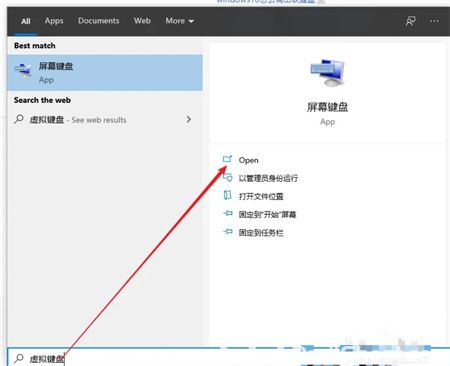
方法二:同时按下键盘快捷键win+i打开系统设置界面,找到【轻松使用】选项打开。接着左侧找到【键盘】选项展开,右侧就可以看到屏幕键盘的开关,打开即可。
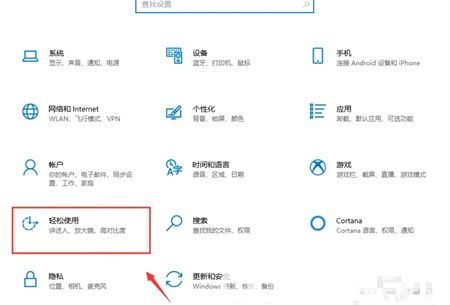
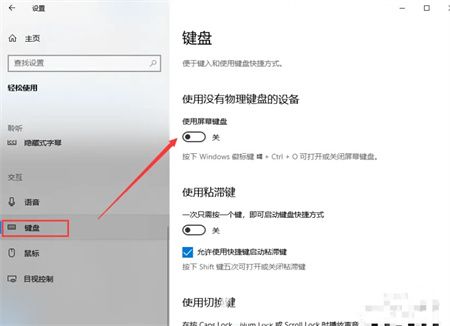
方法三:通过键盘快捷键Win+Ctrl+O键可以打开或者关闭虚拟键盘
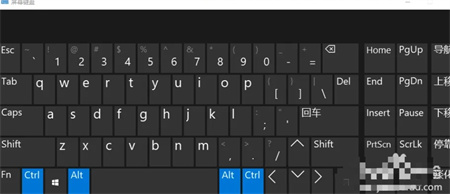
相关阅读
热门教程
最新教程